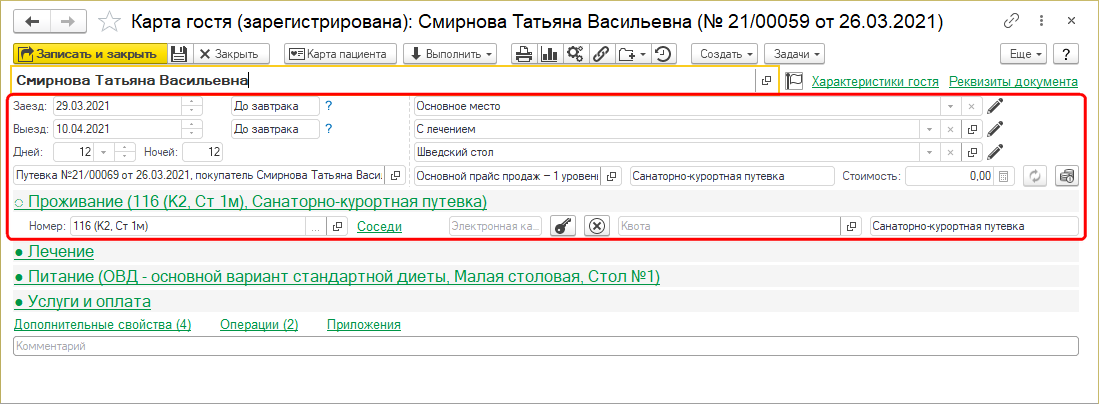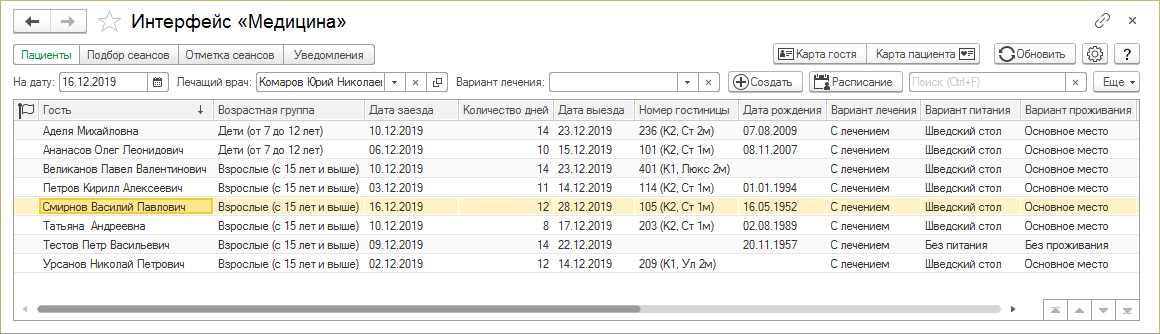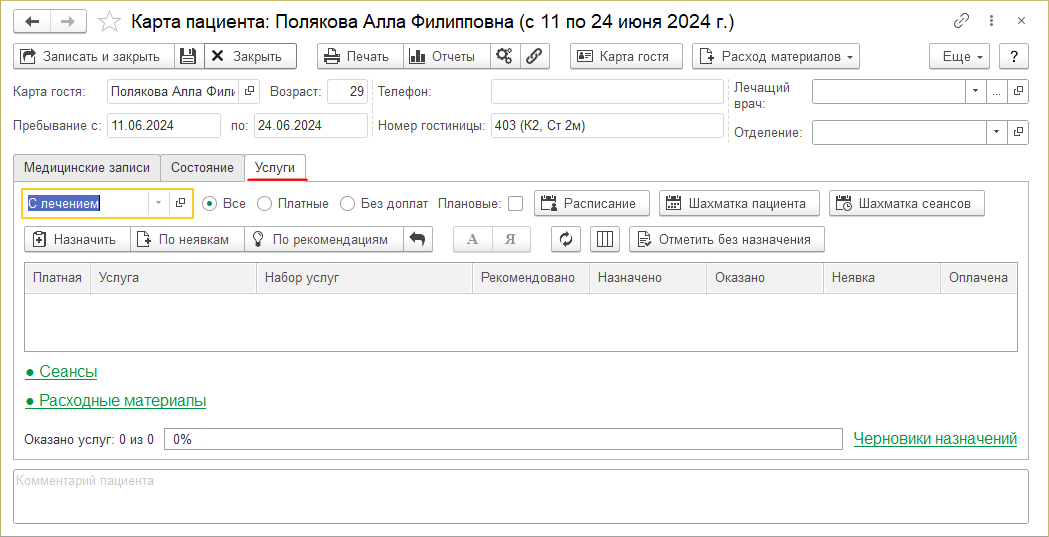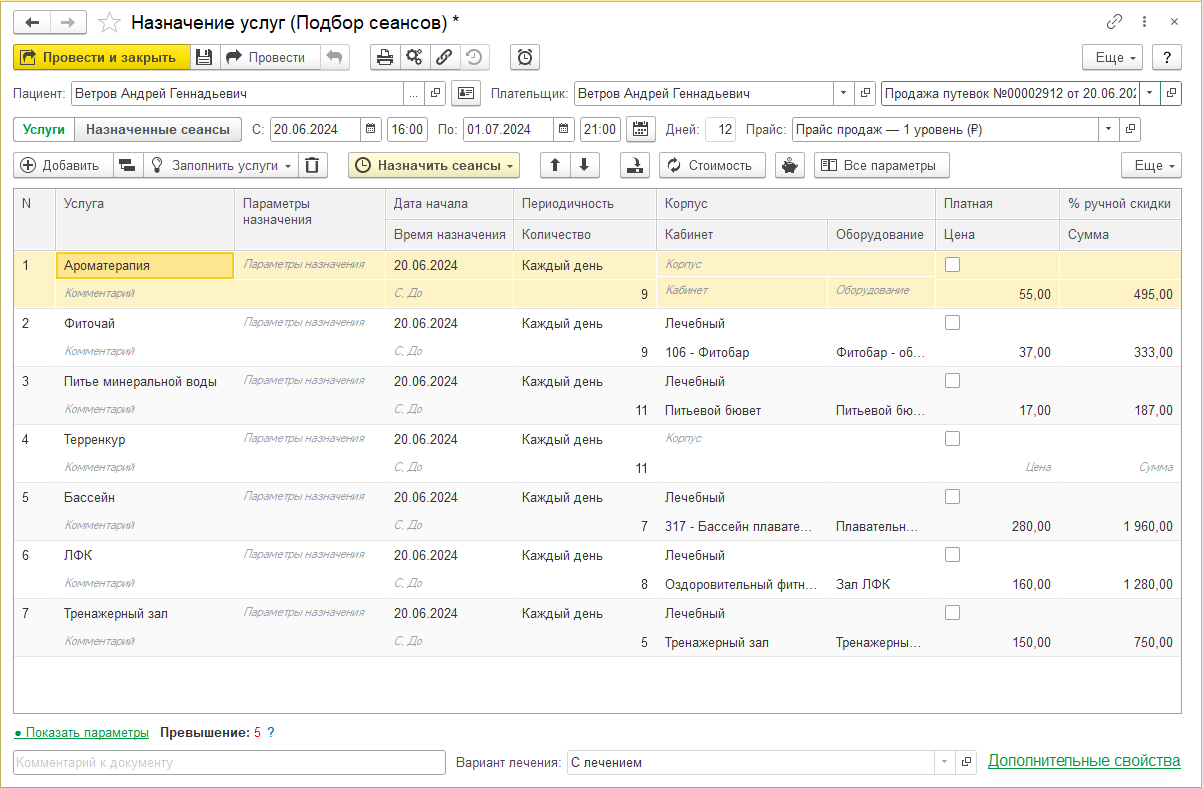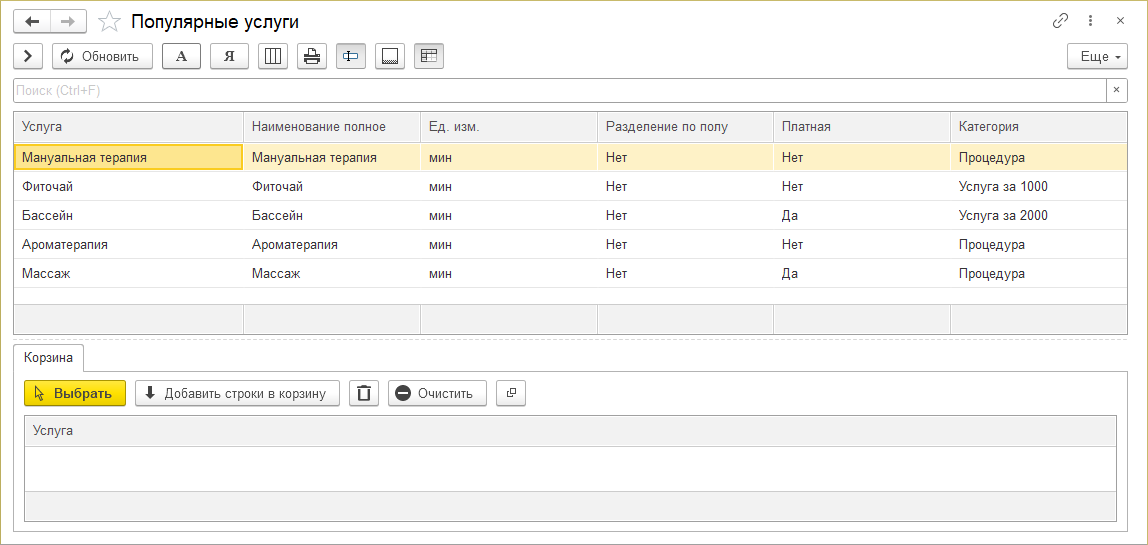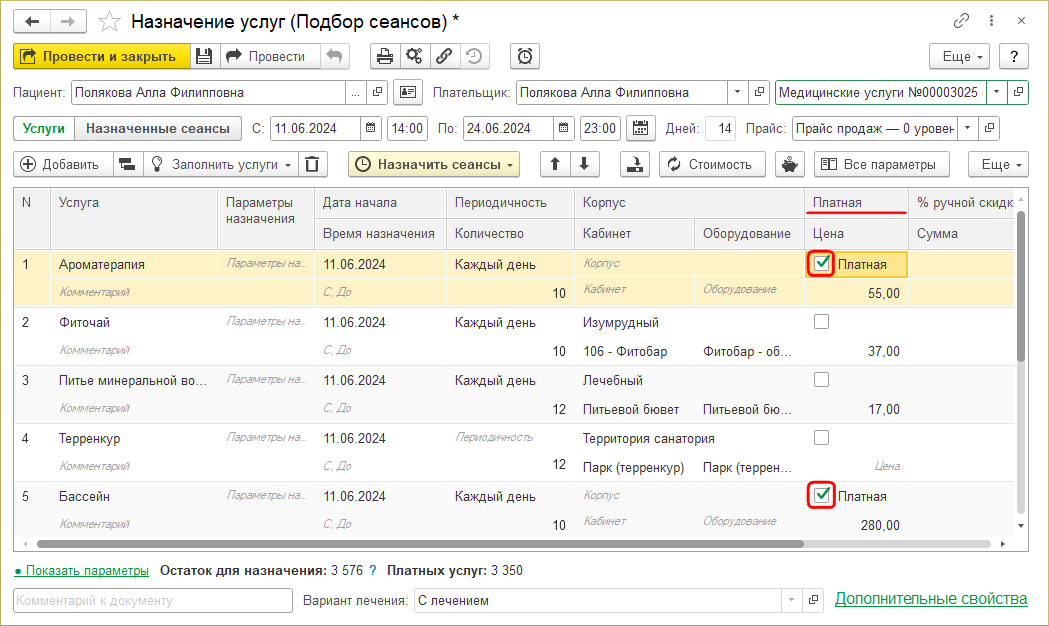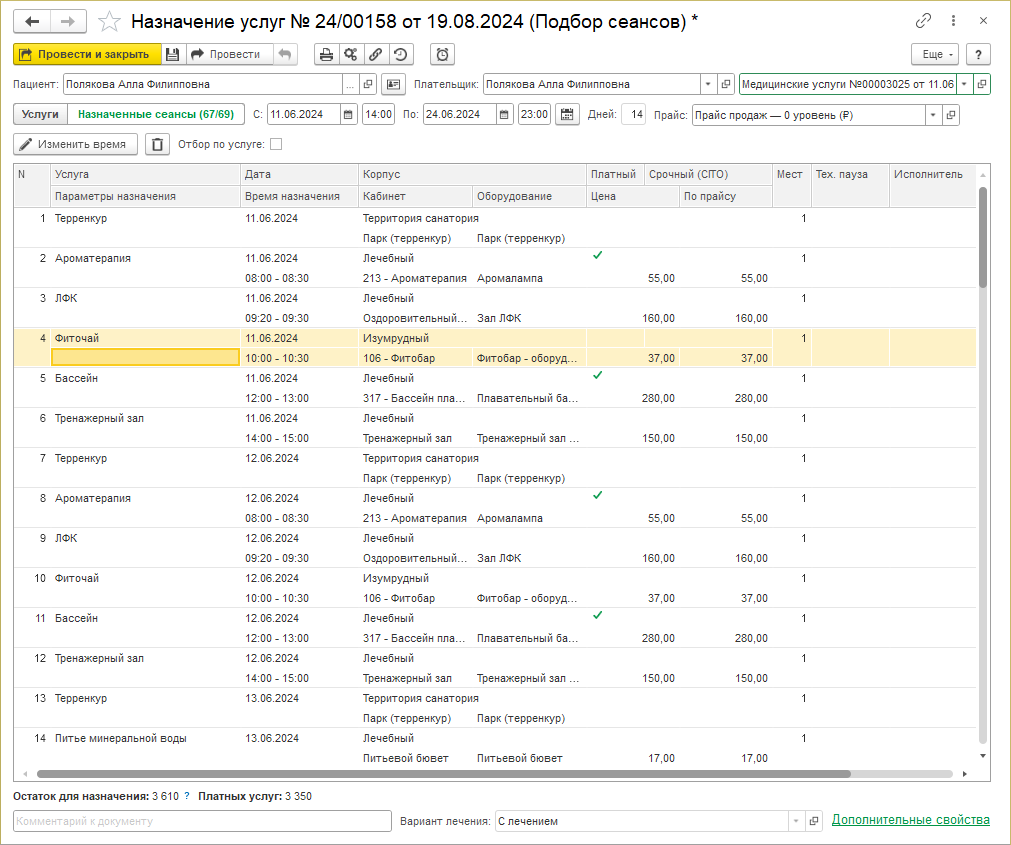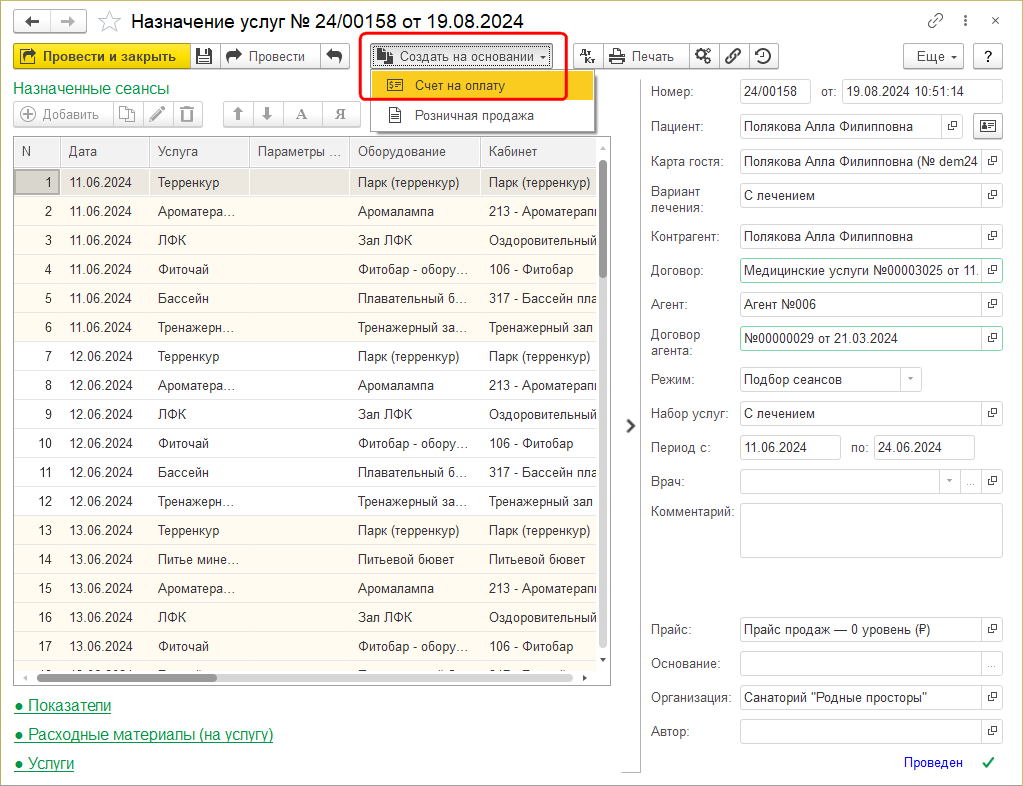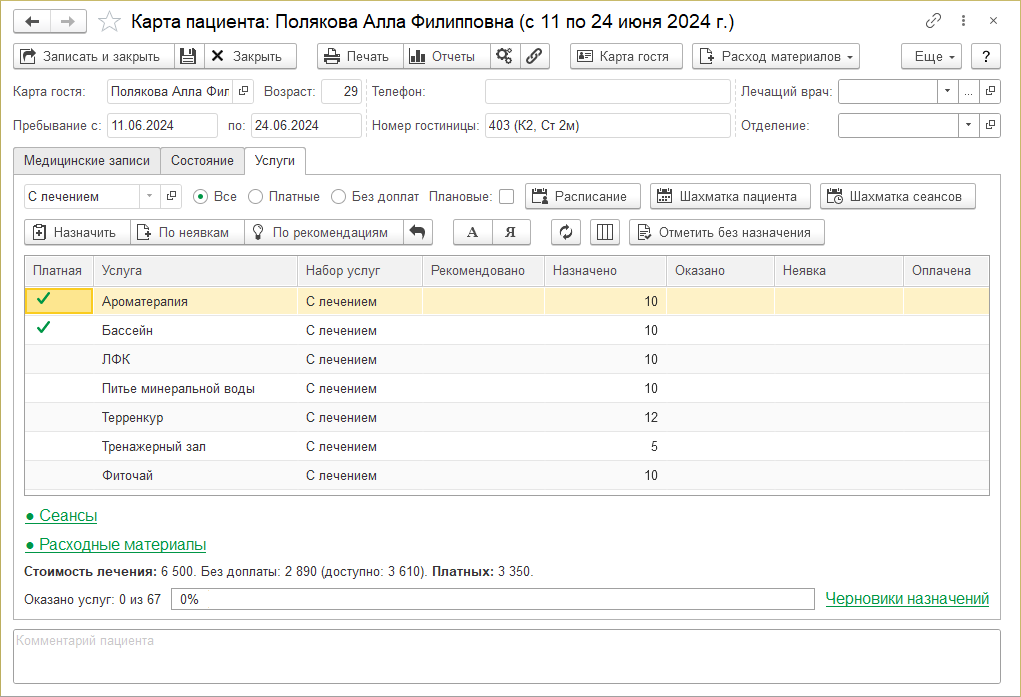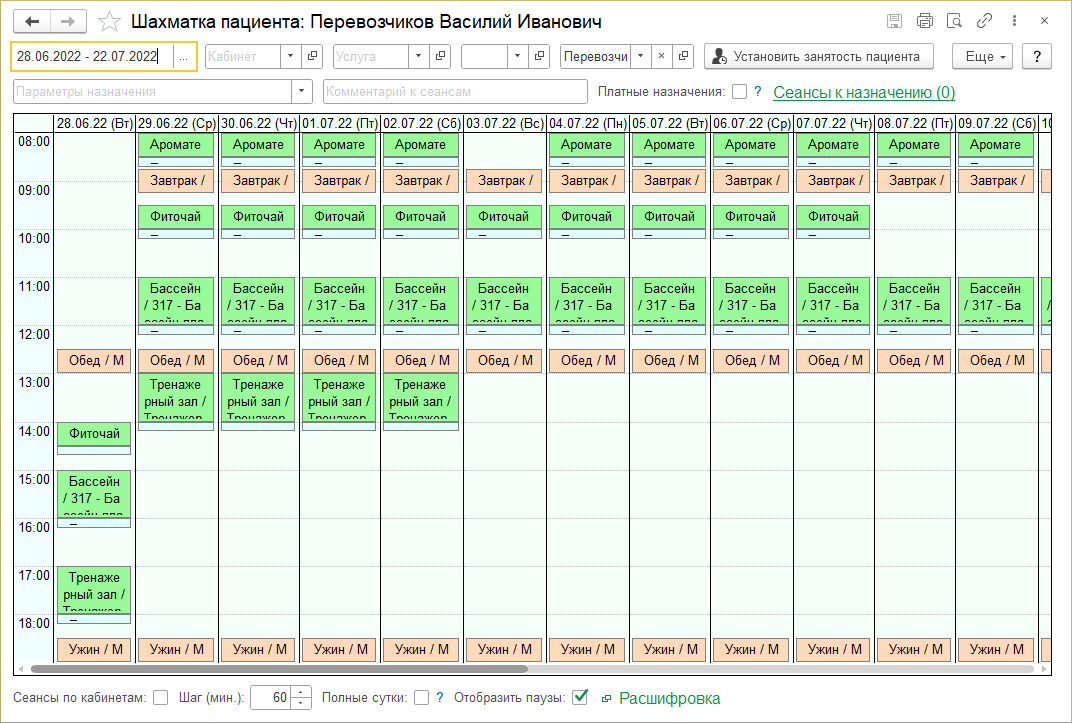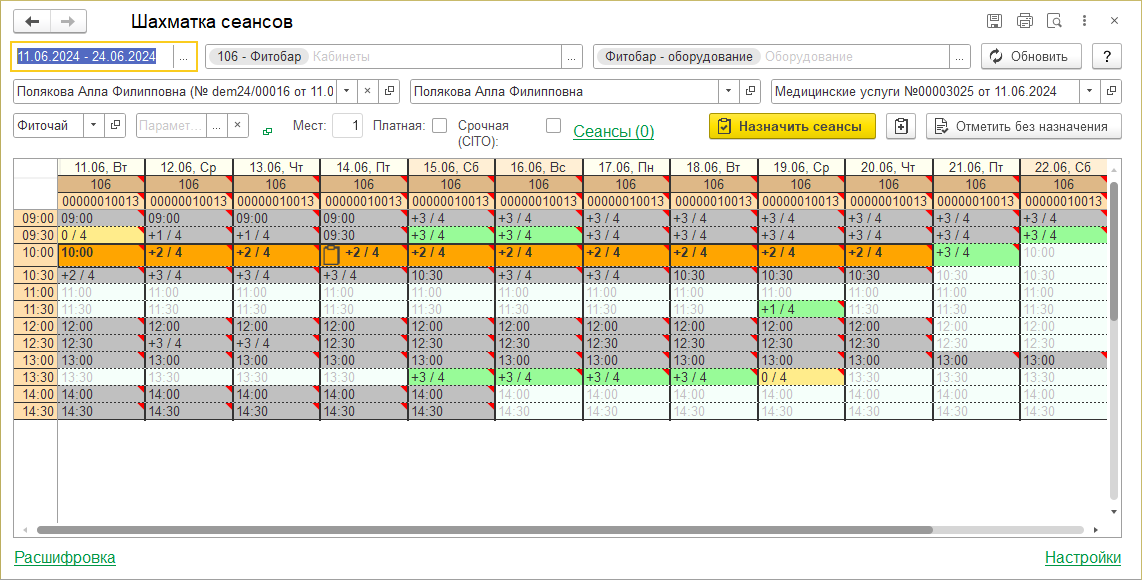Прием пациента и назначение ему услуг (КУС) — различия между версиями
(→Регистрация пациента) |
(→Шахматка услуг) |
||
| (не показано 55 промежуточных версий 3 участников) | |||
| Строка 1: | Строка 1: | ||
| − | <noinclude>[[Категория: | + | <noinclude>[[Категория:Методические материалы — Медицина (КУС)]]</noinclude> |
| + | === Регистрация пациента === | ||
| + | Когда человек прибывает в санаторий, его регистрируют в программе и назначают лечащего врача. Администратор гостинцы санатория создает в программе [[Документ "Карта гостя" (КУС)#Форма карты гостя|карту гостя]]. В ней: | ||
| + | # Заполняется имя гостя (пациента). | ||
| + | # Заносятся основные параметры пребывания гостя в санатории: период пребывания, варианты проживания, питания и лечения, прайс продаж, номенклатура путевки. Указывается место проживания. | ||
| + | #: [[Файл:Карта гостя - закладка Пребывание.png]] | ||
| + | # В разделе «Лечение» назначаются отделение и лечащий врач пациента. | ||
| + | <!-- Также можно указать учреждение, направившее пациента на лечение в санаторий, диагноз человека (рис. 2).--> | ||
| + | #: Если человека направило в санаторий определенное медицинское учреждение, укажите его в поле «Учреждение».<br> | ||
| + | #: В поле «Диагноз направившего учреждения» укажите диагноз, с которым человек прибыл в санаторий. Диагноз выбирается из справочника МКБ-10 (Международной классификации болезней 10-го пересмотра). | ||
| + | #: Если у пациента оформлен лист нетрудоспособности, внесите его номер и дату. | ||
| + | #: [[Файл:Карта гостя - закладка Лечение.png]] | ||
| + | # Для регистрации карты гостя нажмите кнопку '''''Зарегистрировать'''''. Для сохранения изменений в зарегистрированной карте нажмите кнопку '''''Записать и закрыть'''''. | ||
| − | === | + | === Назначение услуг пациенту === |
| − | + | Врач в интерфейсе «Медицина» на закладке '''Пациенты''' видит список назначенных ему пациентов: | |
| − | + | :[[Файл:Пациенты у врача.png]] | |
| − | + | <!-- Врач может редактировать список услуг пациента в карте пациента на закладке '''Назначения''', нажав кнопку '''''Назначить'''''. Редактирование услуг происходит в открывающемся документе «Назначение услуг». --> | |
| − | + | Чтобы открыть карту пациента, выберите пациента и нажмите Enter или кнопку '''''Карта пациента'''''.<br> | |
| − | + | В карте пациента на закладке '''Услуги''' будет отображаться список назначенных пациенту услуг. | |
| − | В | + | :[[Файл:Карта пациента Услуги.png]] |
| + | Назначить услуги можно одним из способов: | ||
| + | # Нажмите кнопку '''''Назначить''''' — откроется документ «Назначение услуг», в который подберется список услуг по варианту лечения, выбранному на этапе регистрации гостя. | ||
| + | # Нажмите кнопку '''''По рекомендациям''''', чтобы документ «Назначение услуг» заполнился услугами из списка рекомендаций, который сформировал лечащий врач в [[Документ "Медицинская запись" (КУС)|медицинской записи]]. | ||
| − | + | : [[Файл:Назначение услуг подбор сеансов.png|Документ «Назначение услуг»]] | |
| − | [[Файл: | + | В документе можно отредактировать список услуг: |
| + | : Нажмите кнопку '''''Добавить''''', для того чтобы добавить одну услугу. В список услуг добавится новая строка, в полях которой можно ввести услугу и ее параметры. | ||
| + | : Нажмите кнопку '''''Заполнить услуги''''', для того чтобы выбрать вариант заполнения списка услуг. | ||
| + | : [[Файл:Назначение услуг Заполнить услуги (2).png|Кнопка «Заполнить услуги»]] | ||
| + | '''По рекомендациям врача''' | ||
| + | : Выбор услуг, рекомендованных к назначению. | ||
| + | : В открывшемся окне выберите услуги, указав количество раз, которое услуги должны быть оказаны. Выбранные услуги переместятся в поле «Корзина». Затем нажмите '''''Выбрать'''''. | ||
| + | : [[Файл:Назначение услуг. Рекомендованные к назначению услуги.png|Окно «Рекомендованные к назначению услуги]] | ||
| − | [[Файл: | + | '''По показаниям''' |
| + | : Выбор услуг на основе медицинских показателей гостя. | ||
| + | : В открывшемся окне из списка услуг выберите необходимые. Выбранные услуги переместятся в поле «Корзина». Затем нажмите кнопку '''''Выбрать'''''. | ||
| + | : [[Файл:Назначение услуг По показаниям.png|Окно «Услуги по медицинским показателям пациента»]] | ||
| − | + | '''Из списка услуг''' | |
| − | + | : Выбор услуг из списка услуг. | |
| + | : В открывшемся окне выберите необходимые услуги. Выбранные услуги переместятся в поле «Корзина». Затем нажмите кнопку '''''Выбрать'''''. | ||
| + | : [[Файл:Назначение услуг Из списка услуг.png|Список услуг]] | ||
| − | [[Файл: | + | '''Из набора услуг''' |
| + | : Выбор услуг, соответствующий определенному варианту лечения. | ||
| + | : В открывшемся окне выберите необходимый набор услуг. Затем выберите необходимые услуги и нажмите кнопку '''''Выбрать'''''. | ||
| + | :[[Файл:Назначение услуг Из набора услуг.png|Набор услуг]] | ||
| + | :[[Файл:Назначение услуг Из набора услуг Выбор услуг.png|Выбор услуг из определенного набора]] | ||
| − | + | '''Из списка популярных''' | |
| − | + | : Подбор услуг из списка наиболее часто назначаемых услуг. | |
| + | :[[Файл:Добавление услуг из списка популярных.png]] | ||
| − | [[Файл: | + | Для формирования списка популярных услуг требуется выполнить настройки в интерфейсе «Администратор системы»: на закладке '''Информационная база''', в разделе '''Популярные значения''' установить значения параметров: |
| + | :* «Глубина выборки» — количество объектов, по которым определяются популярные значения реквизита. В данном случае — количество документов, по которым формируется список часто назначаемых услуг. | ||
| + | :* «Количество для отображения» — количество популярных значений (в данном случае — услуг), которые будут отображаться в списках и журналах. Если в настройке установлен 0, функционал отображения популярных значений отключается. | ||
| + | :* «Коэффициент текущего пользователя» — приоритет значений текущего пользователя программы над значениями других пользователей. В данном случае — приоритет назначений услуг. Например, если установлен коэффициент 10, значит, назначения текущего пользователя будут в 10 раз приоритетнее назначений других пользователей при формировании списка популярных услуг. Если установлен коэффициент 1, популярные значения будут одинаковыми для всех пользователей программы. | ||
| + | :[[Файл:Адм. Системы Популярные значения.png]] | ||
| − | + | Цена услуги отображается в таблице в колонке «Цена». Если услуга не входит в набор услуг путевки и должна быть оплачена дополнительно, поставьте галочку «Платная». | |
| − | [[Файл:Назначение услуг.png | + | :[[Файл:Назначение услуг Платные.png]] |
| + | После того как список услуг для пациента определен, нажмите кнопку '''''Назначить сеансы''''', для того чтобы программа подобрала сеансы услуг пациенту. | ||
| − | [[Файл:Подбор сеансов.png| | + | :[[Файл:Подбор сеансов.png|Подбор сеансов, кнопка «Подобрать сеансы», чтобы подобрать сеансы услуг пациенту.]] |
Программа подберет сеансы для всех услуг в списке пациента. Она делает это исходя из приоритета, расписания и взаимосвязи услуг. | Программа подберет сеансы для всех услуг в списке пациента. Она делает это исходя из приоритета, расписания и взаимосвязи услуг. | ||
| − | После этого | + | После этого на закладке '''Назначенные сеансы''' отобразится список сеансов процедур. |
| + | :[[Файл:Закладка Назначенные сеансы.png]] | ||
| − | + | После проведения документа «Назначение услуг» медсестры процедурных кабинетов в своих интерфейсах программы увидят новые назначенные сеансы новых пациентов. | |
| − | |||
| − | + | === Счет на оплату дополнительных платных услуг === | |
| + | При необходимости из документа «Назначение услуг» можно создать счет на оплату дополнительных платных услуг. Нажмите '''''Создать на основании''''' и выберите «Счет на оплату» — сформируется счет только на дополнительные платные услуги. | ||
| − | + | [[Файл:Назначение услуг Создание счета.png]] | |
| − | |||
| − | + | В карте пациента отобразится актуальный, отредактированный список услуг: | |
| − | + | [[Файл:Карта пациента Услуги (готовый список).png]] | |
| − | В | + | === Расписание сеансов процедур пациента === |
| + | При нажатии в карте пациента на кнопку '''''Расписание''''' формируется расписание сеансов процедур пациента. В нем отображена вся необходимая пациенту информация: имя пациента, период его проживания, его лечащий врач, диета, назначенная пациенту, правила посещения процедур, дни, в которые нужно проходить процедуры, и для каждого дня отображается список процедур, время посещения каждой процедуры и кабинет, в котором она будет проходить. | ||
| − | + | Расписание можно напечатать и отдать пациенту. Это очень удобно. | |
| − | + | [[Файл:Расписание пациента.png|Расписание пациента]] | |
=== Шахматка пациента === | === Шахматка пациента === | ||
| + | При нажатии в карте пациента на кнопку '''''Шахматка пациента''''' формируется визуальное расписание всех услуг пациента на все время его пребывания в санатории - и медицинских и услуг питания. В нем очень наглядно видна занятость пациента по дням: в какое время он занят, в какое свободен, отображаются названия всех услуг. Глядя на шахматку пациента врач может принимать решения об изменении в расписании пациента - как сделать его более оптимальным. | ||
| + | |||
| + | Можно назначить новую услугу, щелкнув левой клавишей мыши по свободному месту.<br> | ||
| + | Можно отменить услугу, щелкнув правой клавишей мыши по услуге и выбрав команду контекстного меню '''Отменить услугу''', и она исчезнет из расписания. | ||
| + | <!-- Щелкнув левой клавишей мыши по свободному месту можно назначить новую услугу. В контекстном меню услуги (щелкните правой клавишей мыши по услуге) есть команда '''Отменить услугу''', с помощью которой можно отменить услугу и она исчезнет из расписания. --> | ||
| + | |||
| + | [[Файл:Шахматка пациента.png]] | ||
| + | |||
| + | === Шахматка сенасов === | ||
| + | В карте пациента на закладке '''Услуги''' выберите услугу в списке (установите на нее курсор) и нажмите кнопку '''''Шахматка сеансов'''''. Сформируется [[Шахматка сеансов (КУС)|шахматка сеансов этой услуги]] — визуальное расписание: серым цветом закрыты сеансы любых других услуг пациента, кроме выбранной; оранжевым цветом отображаются сеансы услуги, назначенные пациенту; зеленым или желтым цветом показаны сеансы выбранной услуги, назначенные другим пациентам. | ||
| + | |||
| + | Можно назначить новый сеанс, щелкнув левой клавишей мыши по свободному месту.<br> | ||
| + | Можно отменить назначенный сеанс услуги, щелкнув правой клавишей мыши по услуге и выбрав команду контекстного меню '''Отменить услугу''', и она исчезнет из расписания. | ||
| − | + | [[Файл:Переход в шахматку сеансов.png]] | |
Текущая версия на 11:50, 19 августа 2024
Содержание
Регистрация пациента
Когда человек прибывает в санаторий, его регистрируют в программе и назначают лечащего врача. Администратор гостинцы санатория создает в программе карту гостя. В ней:
- Заполняется имя гостя (пациента).
- Заносятся основные параметры пребывания гостя в санатории: период пребывания, варианты проживания, питания и лечения, прайс продаж, номенклатура путевки. Указывается место проживания.
- В разделе «Лечение» назначаются отделение и лечащий врач пациента.
- Если человека направило в санаторий определенное медицинское учреждение, укажите его в поле «Учреждение».
- В поле «Диагноз направившего учреждения» укажите диагноз, с которым человек прибыл в санаторий. Диагноз выбирается из справочника МКБ-10 (Международной классификации болезней 10-го пересмотра).
- Если у пациента оформлен лист нетрудоспособности, внесите его номер и дату.
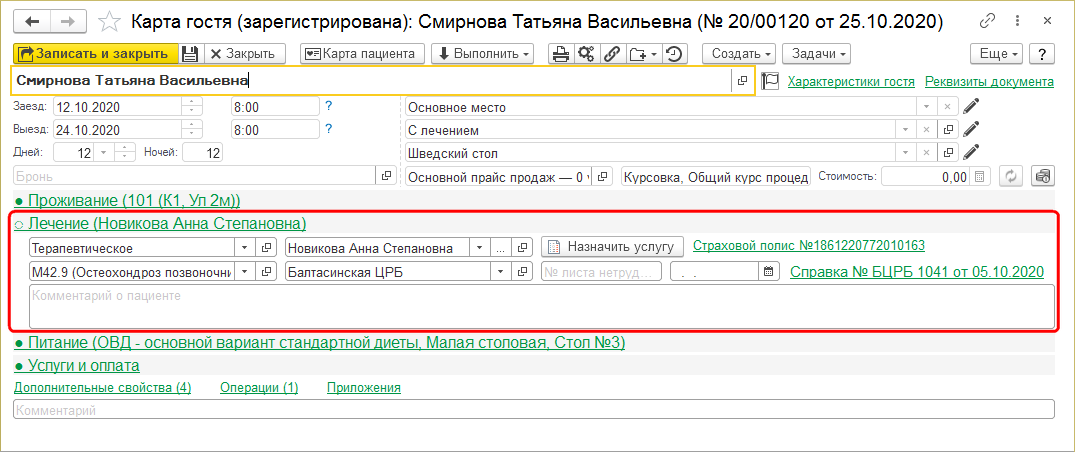
- Если человека направило в санаторий определенное медицинское учреждение, укажите его в поле «Учреждение».
- Для регистрации карты гостя нажмите кнопку Зарегистрировать. Для сохранения изменений в зарегистрированной карте нажмите кнопку Записать и закрыть.
Назначение услуг пациенту
Врач в интерфейсе «Медицина» на закладке Пациенты видит список назначенных ему пациентов:
Чтобы открыть карту пациента, выберите пациента и нажмите Enter или кнопку Карта пациента.
В карте пациента на закладке Услуги будет отображаться список назначенных пациенту услуг.
Назначить услуги можно одним из способов:
- Нажмите кнопку Назначить — откроется документ «Назначение услуг», в который подберется список услуг по варианту лечения, выбранному на этапе регистрации гостя.
- Нажмите кнопку По рекомендациям, чтобы документ «Назначение услуг» заполнился услугами из списка рекомендаций, который сформировал лечащий врач в медицинской записи.
В документе можно отредактировать список услуг:
- Нажмите кнопку Добавить, для того чтобы добавить одну услугу. В список услуг добавится новая строка, в полях которой можно ввести услугу и ее параметры.
- Нажмите кнопку Заполнить услуги, для того чтобы выбрать вариант заполнения списка услуг.
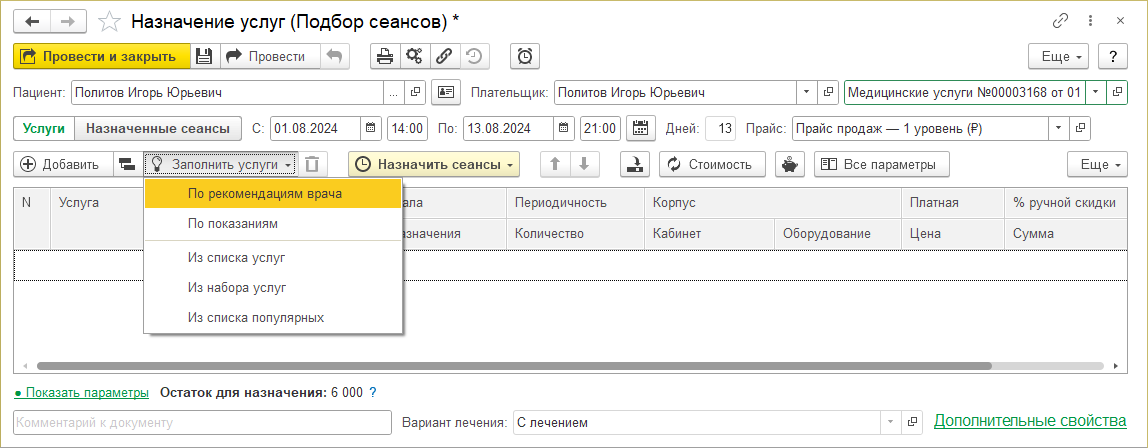
По рекомендациям врача
- Выбор услуг, рекомендованных к назначению.
- В открывшемся окне выберите услуги, указав количество раз, которое услуги должны быть оказаны. Выбранные услуги переместятся в поле «Корзина». Затем нажмите Выбрать.
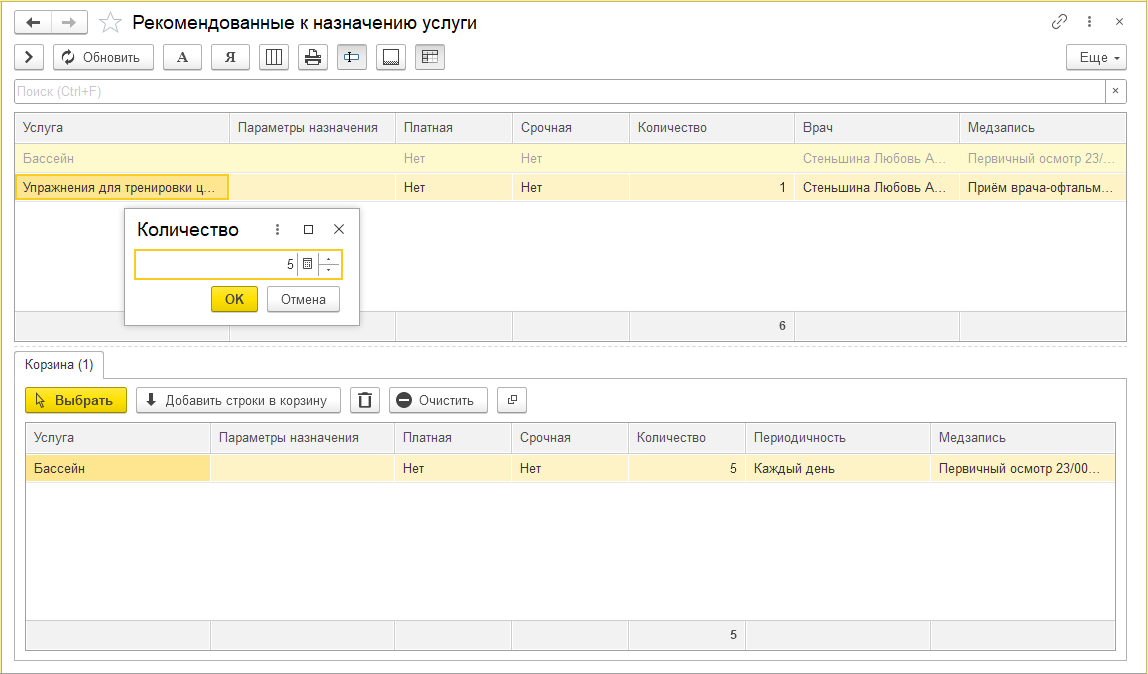
По показаниям
- Выбор услуг на основе медицинских показателей гостя.
- В открывшемся окне из списка услуг выберите необходимые. Выбранные услуги переместятся в поле «Корзина». Затем нажмите кнопку Выбрать.
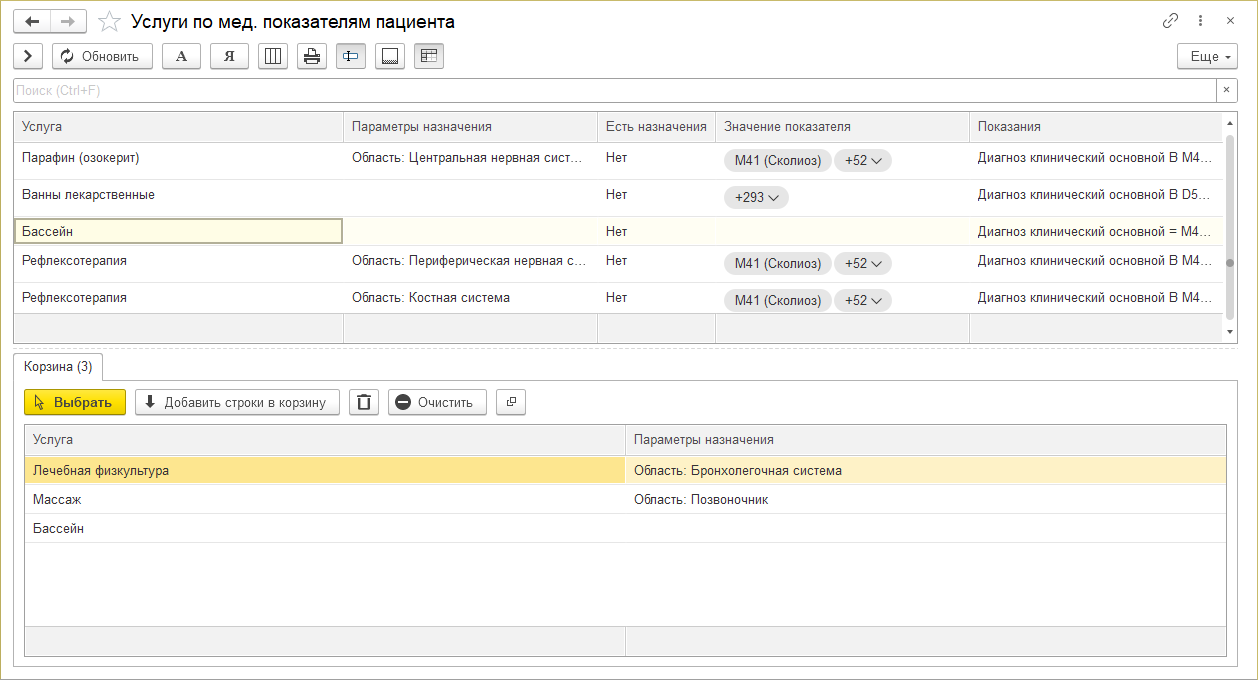
Из списка услуг
- Выбор услуг из списка услуг.
- В открывшемся окне выберите необходимые услуги. Выбранные услуги переместятся в поле «Корзина». Затем нажмите кнопку Выбрать.
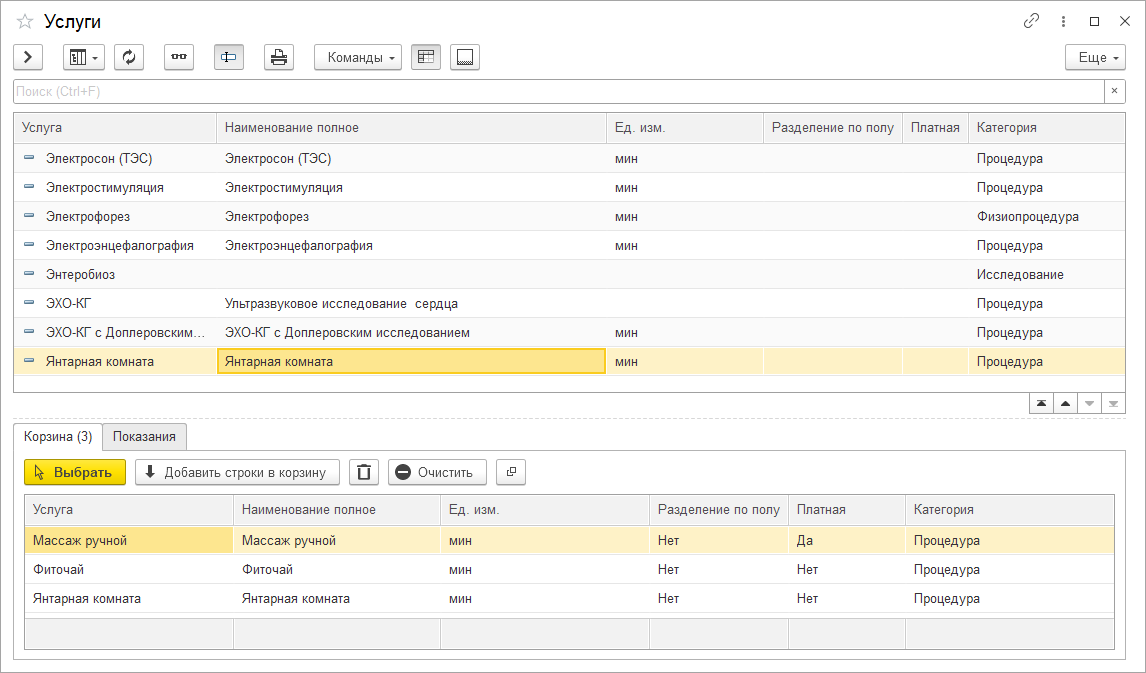
Из набора услуг
- Выбор услуг, соответствующий определенному варианту лечения.
- В открывшемся окне выберите необходимый набор услуг. Затем выберите необходимые услуги и нажмите кнопку Выбрать.
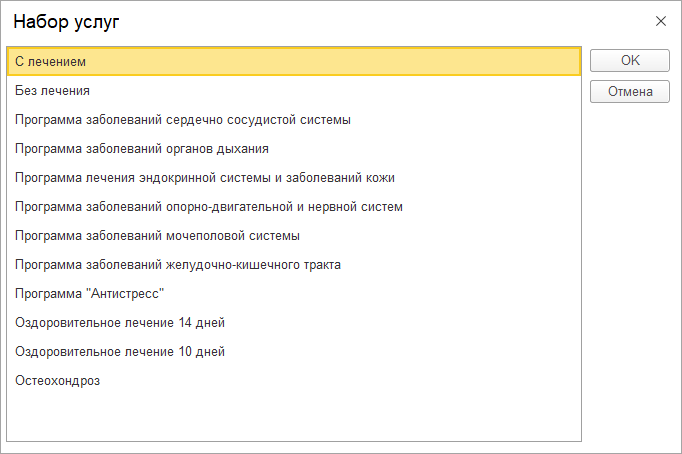
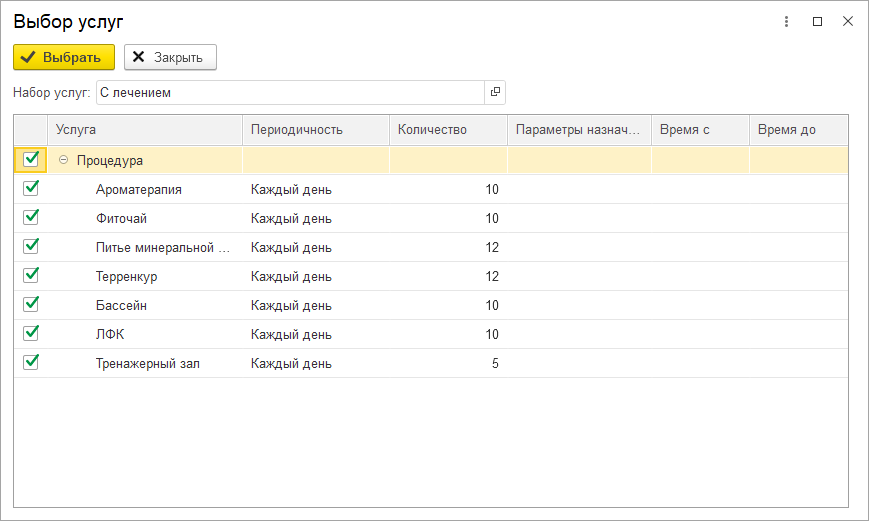
Из списка популярных
Для формирования списка популярных услуг требуется выполнить настройки в интерфейсе «Администратор системы»: на закладке Информационная база, в разделе Популярные значения установить значения параметров:
- «Глубина выборки» — количество объектов, по которым определяются популярные значения реквизита. В данном случае — количество документов, по которым формируется список часто назначаемых услуг.
- «Количество для отображения» — количество популярных значений (в данном случае — услуг), которые будут отображаться в списках и журналах. Если в настройке установлен 0, функционал отображения популярных значений отключается.
- «Коэффициент текущего пользователя» — приоритет значений текущего пользователя программы над значениями других пользователей. В данном случае — приоритет назначений услуг. Например, если установлен коэффициент 10, значит, назначения текущего пользователя будут в 10 раз приоритетнее назначений других пользователей при формировании списка популярных услуг. Если установлен коэффициент 1, популярные значения будут одинаковыми для всех пользователей программы.
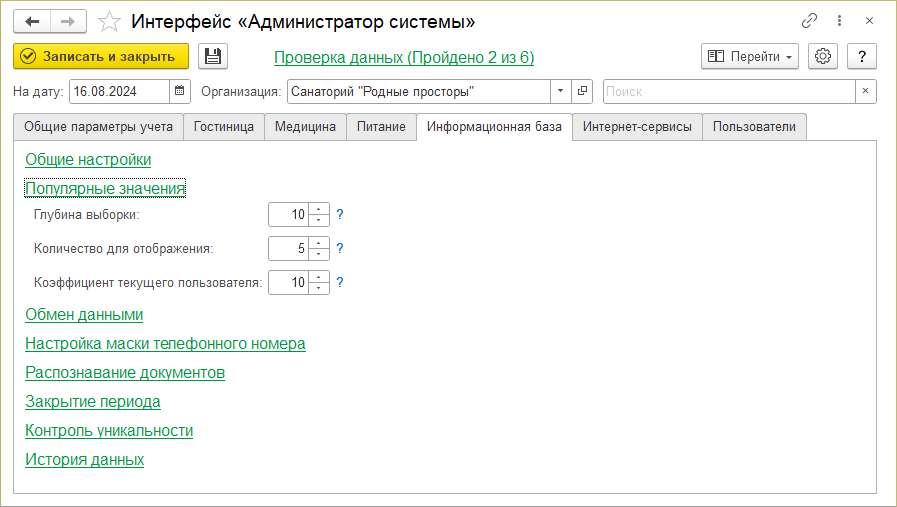
Цена услуги отображается в таблице в колонке «Цена». Если услуга не входит в набор услуг путевки и должна быть оплачена дополнительно, поставьте галочку «Платная».
После того как список услуг для пациента определен, нажмите кнопку Назначить сеансы, для того чтобы программа подобрала сеансы услуг пациенту.
Программа подберет сеансы для всех услуг в списке пациента. Она делает это исходя из приоритета, расписания и взаимосвязи услуг.
После этого на закладке Назначенные сеансы отобразится список сеансов процедур.
После проведения документа «Назначение услуг» медсестры процедурных кабинетов в своих интерфейсах программы увидят новые назначенные сеансы новых пациентов.
Счет на оплату дополнительных платных услуг
При необходимости из документа «Назначение услуг» можно создать счет на оплату дополнительных платных услуг. Нажмите Создать на основании и выберите «Счет на оплату» — сформируется счет только на дополнительные платные услуги.
В карте пациента отобразится актуальный, отредактированный список услуг:
Расписание сеансов процедур пациента
При нажатии в карте пациента на кнопку Расписание формируется расписание сеансов процедур пациента. В нем отображена вся необходимая пациенту информация: имя пациента, период его проживания, его лечащий врач, диета, назначенная пациенту, правила посещения процедур, дни, в которые нужно проходить процедуры, и для каждого дня отображается список процедур, время посещения каждой процедуры и кабинет, в котором она будет проходить.
Расписание можно напечатать и отдать пациенту. Это очень удобно.
Шахматка пациента
При нажатии в карте пациента на кнопку Шахматка пациента формируется визуальное расписание всех услуг пациента на все время его пребывания в санатории - и медицинских и услуг питания. В нем очень наглядно видна занятость пациента по дням: в какое время он занят, в какое свободен, отображаются названия всех услуг. Глядя на шахматку пациента врач может принимать решения об изменении в расписании пациента - как сделать его более оптимальным.
Можно назначить новую услугу, щелкнув левой клавишей мыши по свободному месту.
Можно отменить услугу, щелкнув правой клавишей мыши по услуге и выбрав команду контекстного меню Отменить услугу, и она исчезнет из расписания.
Шахматка сенасов
В карте пациента на закладке Услуги выберите услугу в списке (установите на нее курсор) и нажмите кнопку Шахматка сеансов. Сформируется шахматка сеансов этой услуги — визуальное расписание: серым цветом закрыты сеансы любых других услуг пациента, кроме выбранной; оранжевым цветом отображаются сеансы услуги, назначенные пациенту; зеленым или желтым цветом показаны сеансы выбранной услуги, назначенные другим пациентам.
Можно назначить новый сеанс, щелкнув левой клавишей мыши по свободному месту.
Можно отменить назначенный сеанс услуги, щелкнув правой клавишей мыши по услуге и выбрав команду контекстного меню Отменить услугу, и она исчезнет из расписания.